前回はVMware Workstation Player上に仮想マシンを構築しました。
第1回はこちら。
第2回はこちら。
背景
はじめに、今回の検証を実施する背景について記載します。
前回構築したWindows Server上でDNSサーバを立てようと思ったら静的IPを登録しなさい、というような表示が出ました。
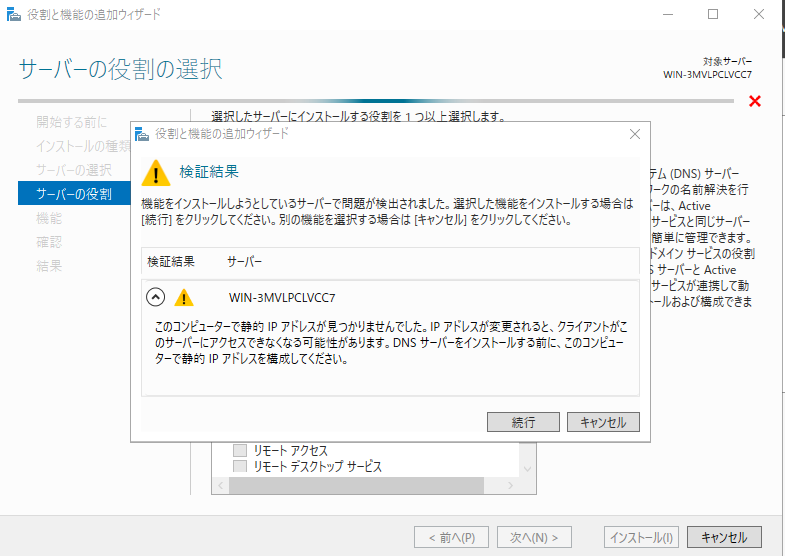
そして、Microsoftのページにも前提条件として静的IPの設定と記載があるためおとなしく静的IPの設定をしていきます。
DNS サーバーをインストールして構成する前に、コンピューターが次の前提条件を満たしている必要があります。
https://learn.microsoft.com/ja-jp/windows-server/networking/dns/quickstart-install-configure-dns-server?tabs=gui
- Windows Server のサポート バージョンを実行しているコンピューター。
- 静的 IP。
- Administrators グループのメンバーまたはそれと同等のアカウント。
動作環境
| PC | CPU | Intel(R) Core(TM) m3-7Y30 CPU @ 1.00GHz 1.61 GHz |
| メモリ | 4.00GB | |
| ホストOS | Windows 10 pro | |
| 仮想化ソフトウェア | VMware Workstation Player | |
| ゲストOS | Windows Server 2019 |
動作環境は前回同様自宅PC上で構築します。
ローカルサーバーに設定
1.ローカルサーバーの「Etherner0」のIPv4アドレス(DHCPにより割り当て)、IPv6(有効)を選択します。
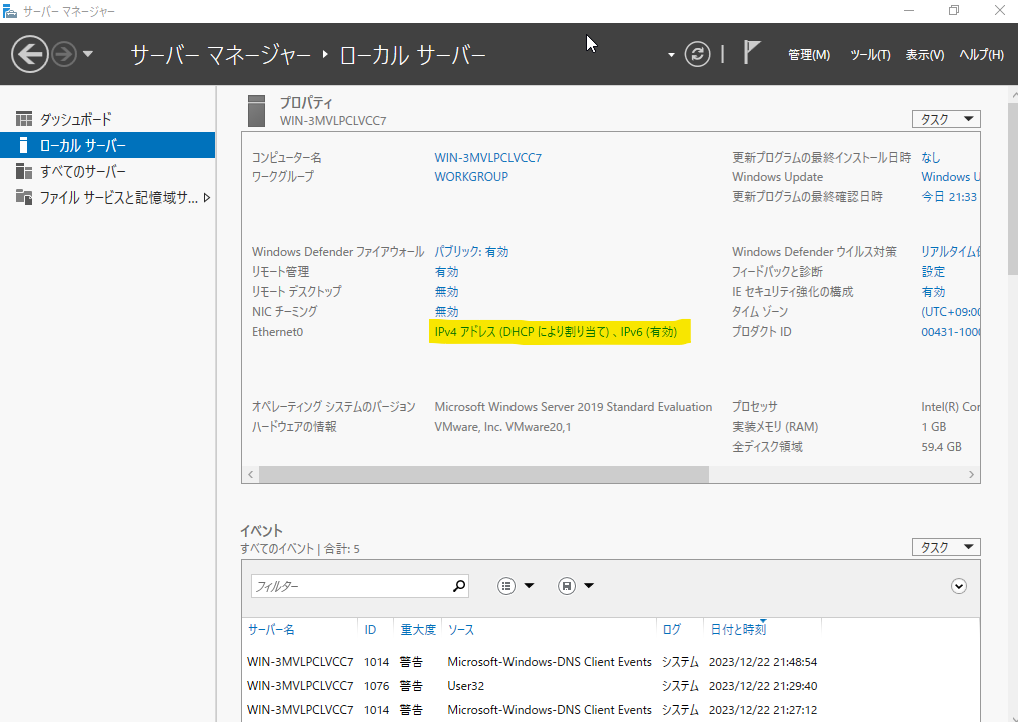
2.Etherner0を右クリックし、プロパティを選択する。
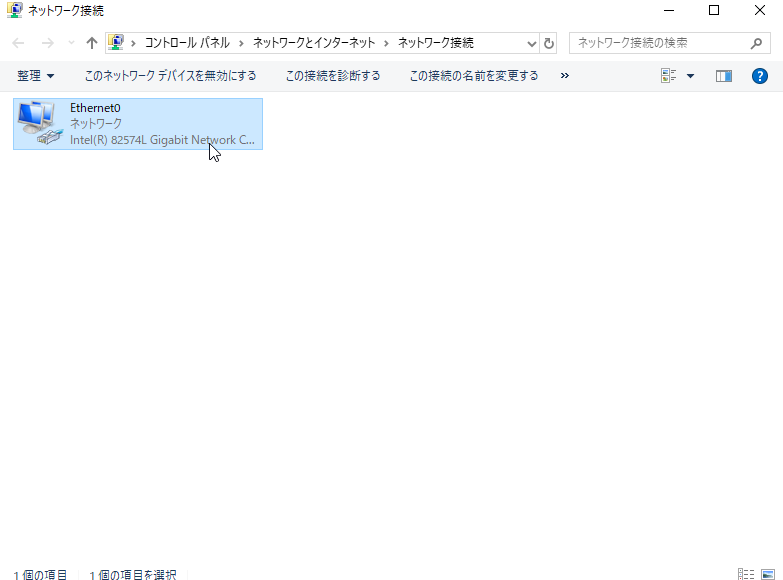
3.「インターネットプロトコルバージョン4(TCP/IPv4)」を選択します。
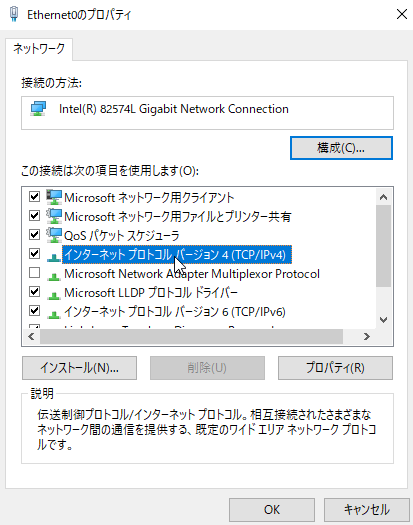
4.任意のIPアドレスを設定します。
今回は家のルータのIPアドレスをデフォルトゲートウェイとしました。
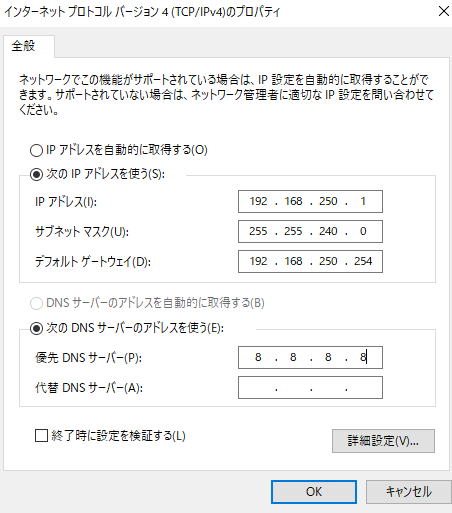
設定内容を確認する
1.サーバーマネージャーのEthernet0に、設定したIPアドレスが表示されています。
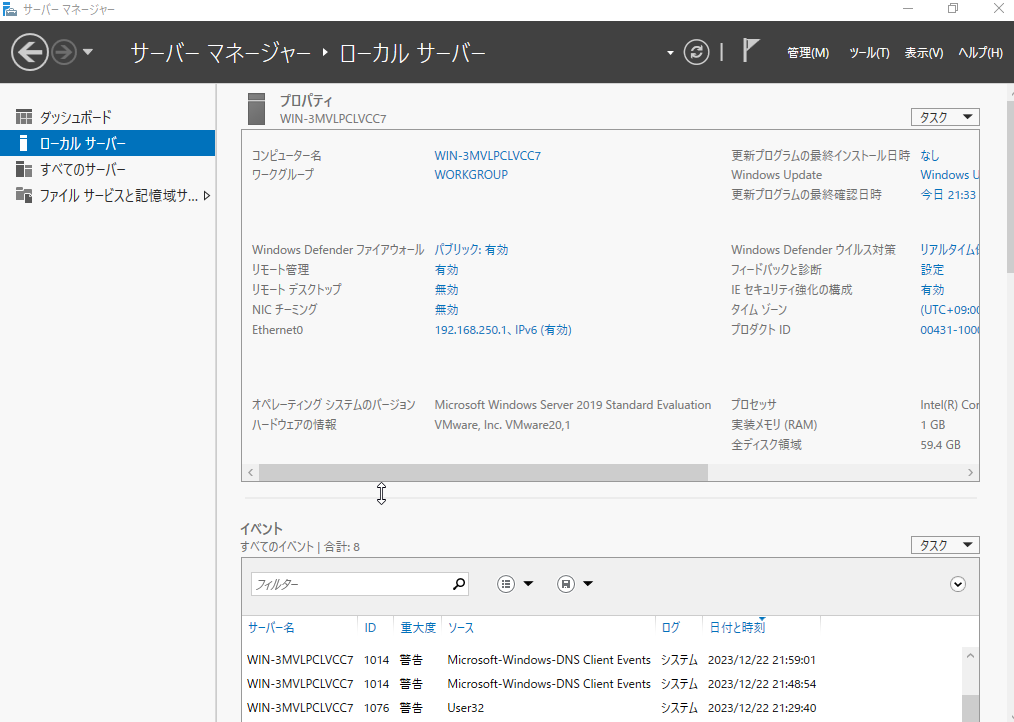
2.念のためコマンドプロンプト上でもIPアドレスの確認をします。
検索バーでcmdと検索してコマンドプロンプトを開きます。
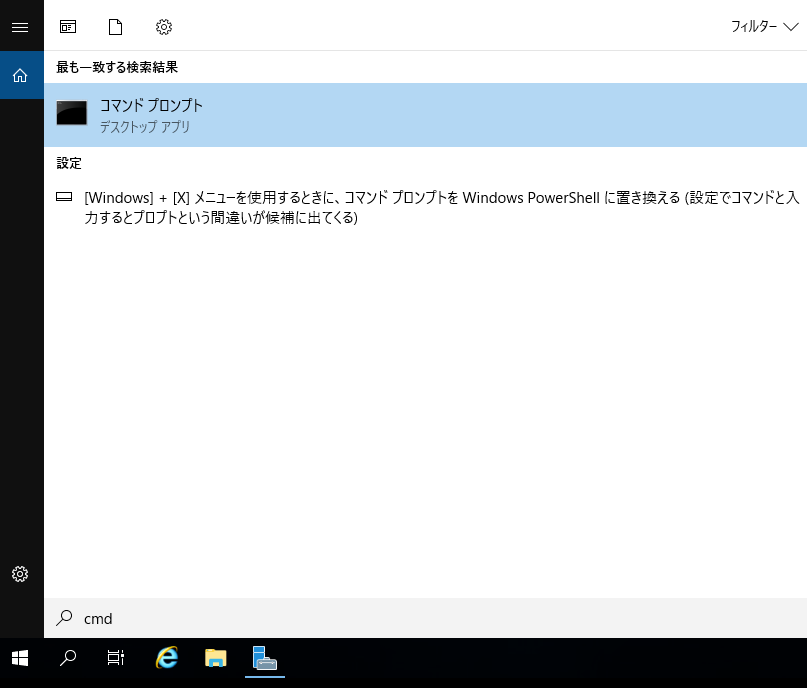
コマンドプロンプト上でipconfigコマンドを実行します。
先ほど設定した「192.168.250.1」等が表示されていることが確認できます。
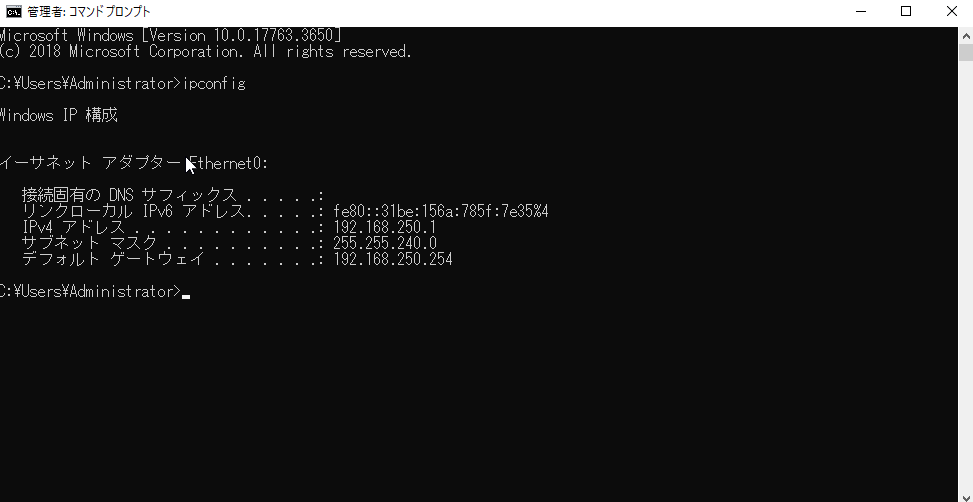
試しにデフォルトゲートウェイまでpingを実行してみます。
あれ、仮想マシン上のサーバーから、デフォルトゲートウェイまでpingが飛びませんでした。。。
「宛先ホストに到達できません」ということで、サーバーと家のNW環境がうまくつながっていない可能性があります。
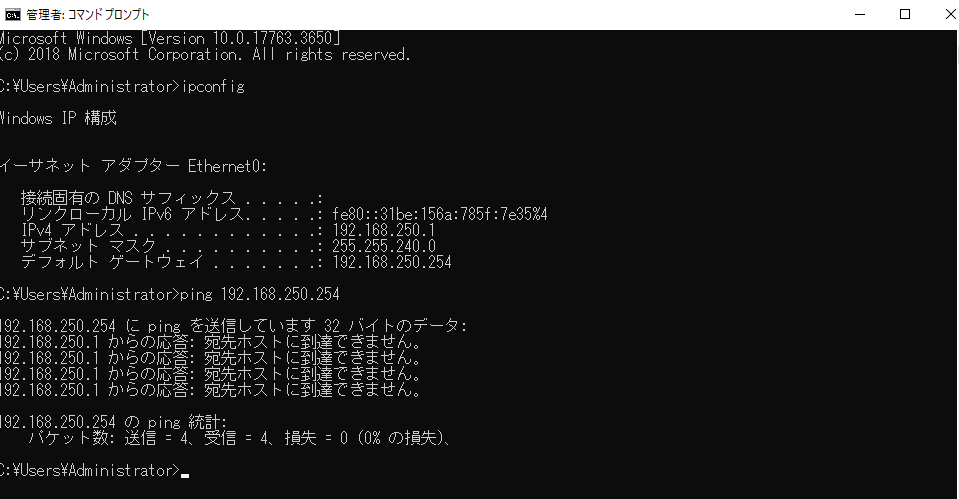
ということで、次回は「仮想マシン上のサーバーと家のNWをつなげてみよう」です。


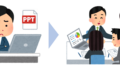

コメント